Pro/ENGINEER软件使用跟踪文件trail.txt来记录用户的整个操作过程,包括所有菜单选择、对话框选择、选取和键盘输入。需要的时候还可以读入跟踪文件并回放整个操作过程。跟踪文件的产生是自动的,用户是不能阻止系统产生的。每次启动Pro/ENGINEER系统,在启动目录中都会看到跟踪文件trail.txt.#出现,每启动一次,小版本号就增加一个。
本文将讲解跟踪文件的编辑、设置、回放等操作。
1) 编辑轨迹文件
当系统异常推出而没来得及存盘的时候,跟踪文件将发挥它的关键作用,但是它并不是直接就可以使用,需要编辑修改才可以,具体修改办法如下:
a) 把trail.txt.#文件改成其他的名字,并去掉后面的小版本号,例如t1.txt。这样它就成为一个纯文本文件。需注意,必须去掉扩展名中的小版本号,否则无法播放。
b) 打开该文件,删除几行信息,如图1所示,这是正常退出Pro/ENGINEER的状态,将该区域删除即可正常回放。
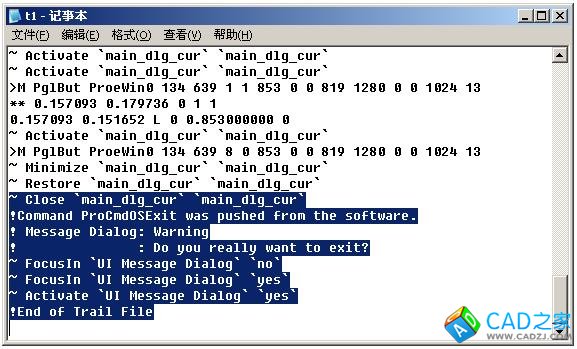
图1
提示:如果是异常退出,就必须仔细查找出问题的操作行才能删除。另外,如果上次操作中有存盘、删除版本、读入外部数据等和系统交互的操作和会很复杂。
2) 回放轨迹文件
依次选择主菜单“工具(Tool)”→“播放跟踪/培训文件(Play Trail/Training File)”选项,系统将弹出“打开”对话框,从中选择先前修改好的文本文件,如t1.txt。如图2。
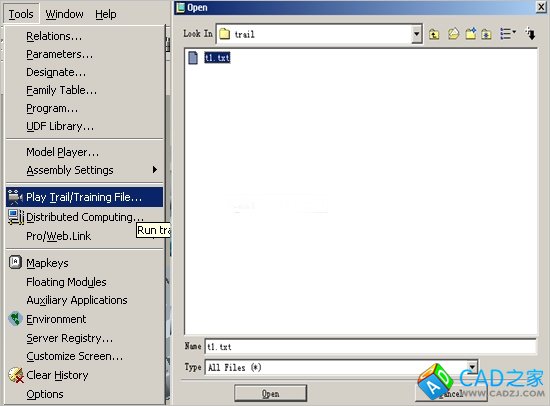
图2
如果回放时速度太快,看不清操作过程,此时可以设置环境配置文件Config.pro中的选项trail_delay的值(单位:秒),从而按照给定的时间步长分步操作。也可以设置set_trail_single_step的值为yes,进行单步执行跟踪文件。
运行轨迹文件时,系统按最初的准确顺序重新选取项。